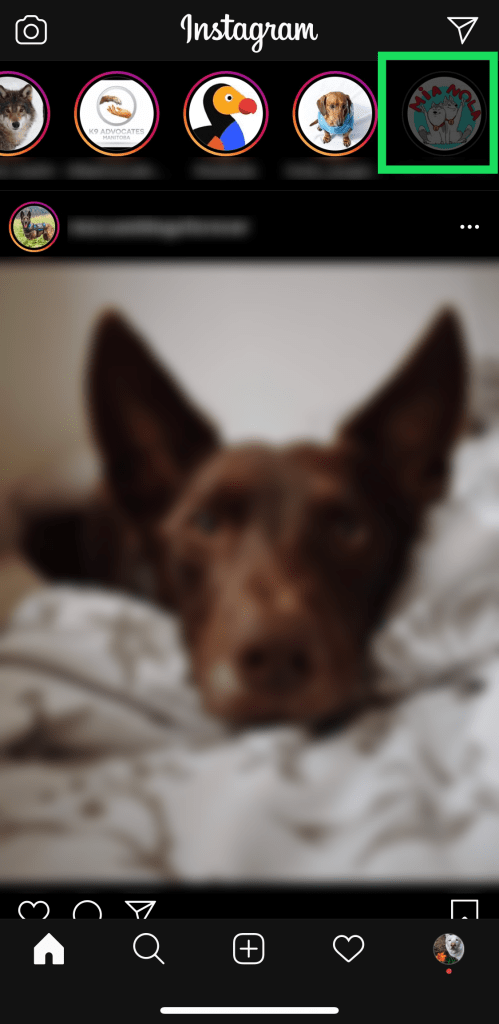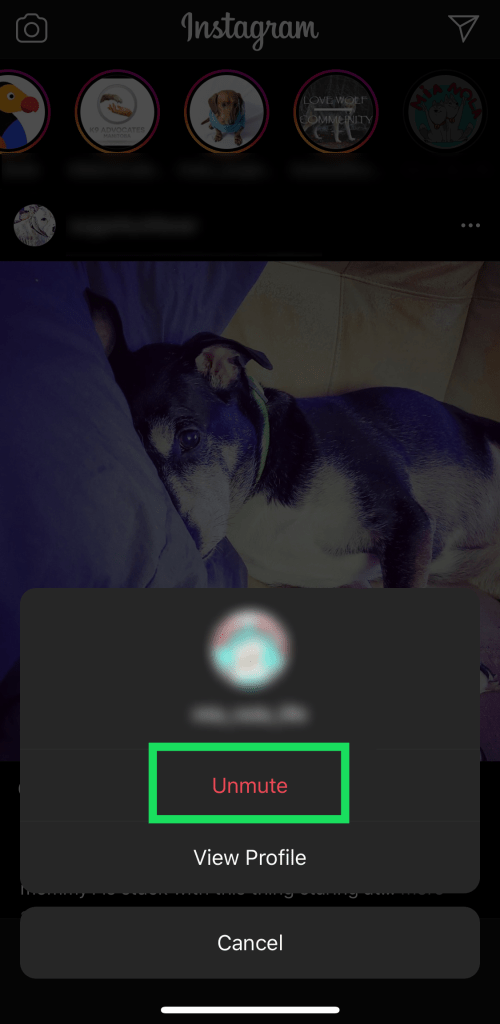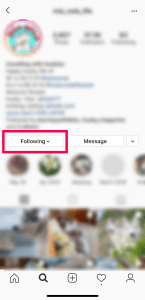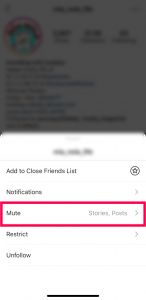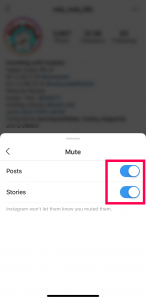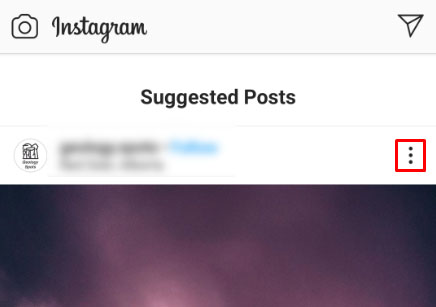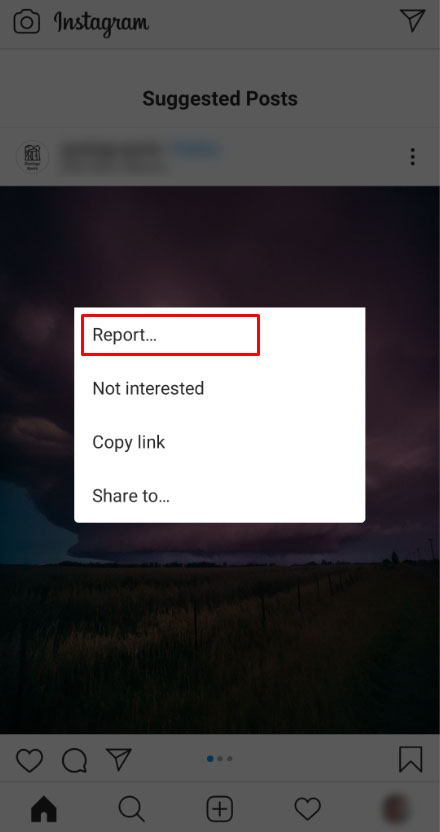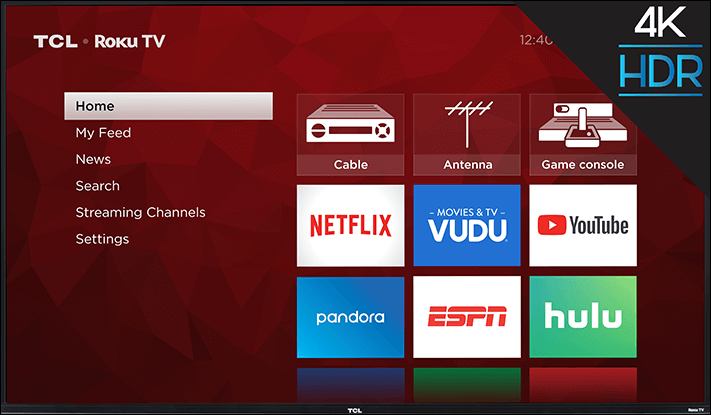Instagram 뉴스 피드를 스크롤할 때마다 친구, 가족, 지인, 팔로우하는 비즈니스의 업데이트를 볼 수 있습니다. 때로는 타인의 인스타그램 스토리가 조금 과할 수도 있습니다. 다행히 앱 개발자는 "음소거" 옵션을 프로그래밍했습니다.
다른 사람의 스토리를 음소거하면 콘텐츠가 표시되지 않는다는 사실을 알리지 않기 때문에 좋습니다. 이 기능에는 상처받은 감정이 없습니다. 또한 친구를 해제하거나 차단하지 않고 다른 사람의 콘텐츠에서 잠시 휴식을 취하는 간단한 방법입니다.
Instagram 스토리는 화면 상단에 게시되기 때문에 독특합니다. 이것은 콘텐츠를 최신 상태로 유지하는 좋은 방법이지만 많은 계정을 팔로우하거나 누군가가 과도하게 공유하는 경우 Instagram 재미를 방해할 수 있습니다. 이 경우 음소거할 수 있습니다.
그러나 이 변경을 취소하려면 어떻게 해야 합니까? 프로세스를 어떻게 되돌릴 수 있습니까? 실수로 누군가를 음소거하면 어떻게 해야 합니까?
Instagram 스토리 음소거
처음에 다른 사람의 이야기를 어떻게 음소거했는지 확실하지 않은 경우 실제로는 매우 간단합니다. 응용 프로그램 상단에서 친구의 프로필 아이콘을 볼 수 있습니다. 오른쪽으로 스크롤하면 이들 중 더 많은 것이 드러날 것이며, 각각은 이야기입니다.
Instagram 스토리 아이콘을 길게 누르고 "음소거"를 탭합니다.
프로필 이미지 중 하나를 탭하면 스토리가 재생되기 시작합니다. 이 아이콘 중 하나를 길게 누르면 메뉴가 나타납니다. '음소거' 및 '프로필 보기'는 계정 사용자 이름과 함께 여기에 나열됩니다.

'음소거'를 탭하면. 스토리 또는 스토리 및 게시물을 음소거하는 옵션이 표시됩니다. 이러한 옵션 중 하나를 탭하면 해당 콘텐츠가 음소거를 해제할 때까지 뉴스피드에 표시되지 않습니다.
실수로 이 작업을 수행했거나 Instagram 피드에서 친구의 콘텐츠를 복원하려는 경우 음소거 해제는 쉽습니다.
Instagram에서 스토리의 음소거를 해제하는 방법은 무엇입니까?
Instagram 스토리의 음소거를 해제하는 몇 가지 방법이 있습니다. Android 및 iOS 사용자 모두 아래 나열된 단계에 따라 Instagram 스토리를 복원할 수 있습니다.
옵션 1 - 빠르고 간편함
스토리를 음소거했지만 사용자 이름이 기억나지 않거나 스토리를 음소거했는지 확실하지 않은 경우 가장 간단한 옵션입니다.
- 화면 상단의 스토리 피드에서 오른쪽으로 스크롤하여 회색으로 표시된 프로필 아이콘을 찾습니다.
- 해당 프로필 사진을 길게 누릅니다.
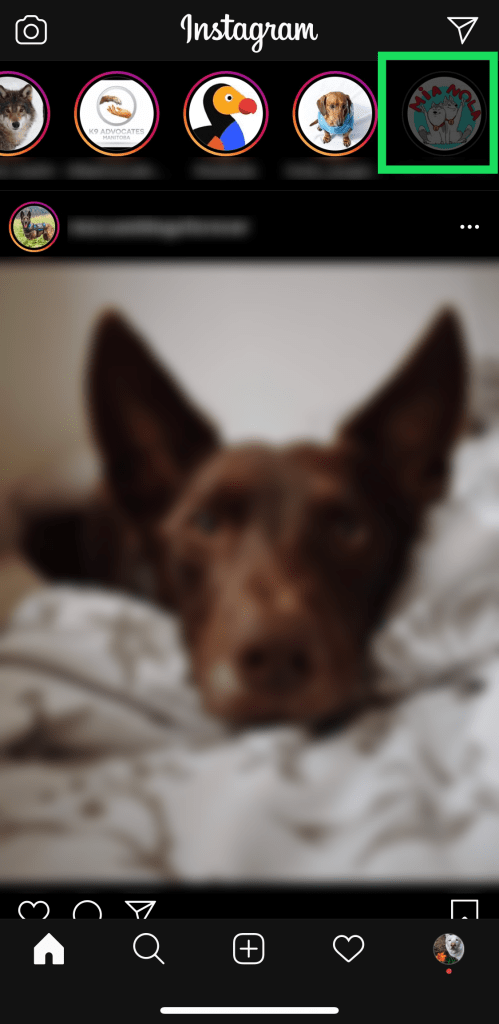
- 수도꼭지 음소거 해제.
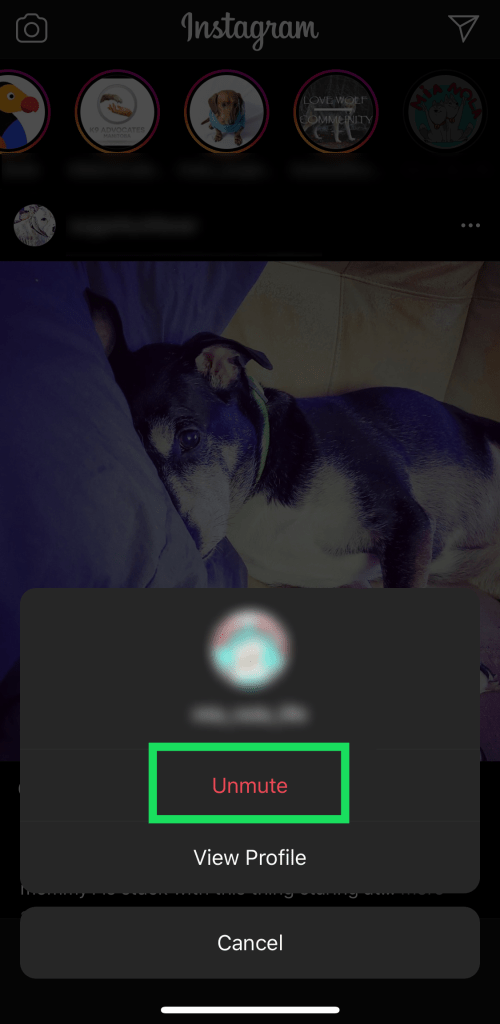
이 작업을 완료하면 친구의 콘텐츠가 즉시 Instagram 뉴스 피드로 돌아옵니다.
옵션 2 – 프로필로 이동
뮤트한 사람을 알고 있다면 프로필을 방문하여 뮤트를 해제할 수 있습니다. 프로필에서 누군가의 음소거를 해제하려면 다음 지침을 따르세요.
화면 하단의 돋보기를 누르고 사용자 이름을 입력하여 해당 프로필로 이동합니다. 찾으면 다음 단계를 따르세요.
- 위치하고 있다 수행원 탭하세요.
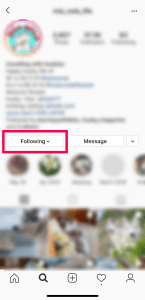
- 수도꼭지 음소거.
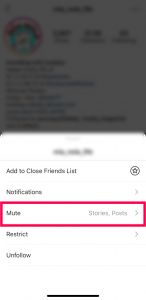
- 스위치를 파란색에서 회색으로 전환합니다.
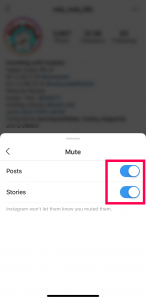
프로필에서 누군가의 음소거를 해제하려면 이것이 모두 필요합니다.
옵션 3 - Instagram의 이전 버전
Instagram은 최근 '음소거' 및 '음소거 해제' 옵션을 업데이트했습니다. 앱을 업데이트하지 않았고 위에 나열된 옵션이 작동하지 않는 경우 대신 시도해 보세요.
음소거 해제 옵션은 그 사람의 이름 바로 아래, 하이라이트 바로 위에 있습니다. 즉, 프로필에 유지하기로 결정한 이야기입니다.
"[Instagram 이름]의 스토리를 음소거했습니다"라는 메모를 찾아 메모 옆에 있는 "음소거 해제"를 탭하기만 하면 됩니다. 그들의 이야기를 음소거 해제하는 옵션은 굵은 글씨로 표시되므로 놓치기 어렵습니다. 그러면 그 사람의 이야기가 스토리 피드에 다시 나타납니다. 이것은 음소거 해제를 위한 가장 빠른 옵션입니다.

옵션(인스타그램 프로필의 오른쪽 상단 모서리에 있는 세 개의 점)을 탭한 다음 음소거를 선택하면 최종 결과가 동일합니다. 음소거를 탭하면 다음을 수행할 것인지 묻는 새 창이 나타납니다.
- 그 사람의 게시물 숨기기
- 스토리 음소거/음소거 해제
- 종료 옵션
표시된 창에서 음소거 해제를 선택하면 스토리가 즉시 음소거 해제됩니다. 간단합니다.

다른 사람의 스토리를 음소거 해제할 수 있는 세 번째이자 마지막 방법은 음소거된 스토리가 있는 스토리 피드 끝까지 밀어야 합니다. 당신은 그 이야기 주위에 일반적인 빨간 원이 없다는 것을 알게 될 것입니다. 대신 그들은 완전히 창백합니다.
Instagram 스토리 서클 중 하나를 길게 누르면 새 창이 나타납니다. 그 사람의 프로필을 보고 이야기를 음소거 해제할 수 있는 옵션이 제공되므로 두 번째 옵션을 탭하세요.

이 방법은 뮤트한 사람을 잊어버렸거나 Instagram에서 프로필을 찾을 수 없는 경우에 사용할 수 있습니다.

그게 다야! 누군가의 스토리를 음소거 해제해야 하는 이유가 무엇이든 이 세 가지 방법 중 하나를 사용하여 빠르고 쉽게 할 수 있습니다.
누군가의 이야기를 일시 중지하는 방법
누군가의 Instagram 스토리를 탭하면 몇 초 동안만 지속됩니다. 특정 장면을 더 잘 보려고 하거나 그냥 다시 보려는 경우 매우 짜증날 수 있습니다.
운 좋게도 화면을 길게 눌러 다음 이야기가 시작되기 전에 이야기를 일시 중지할 수 있습니다. 이렇게 하면 타이머가 정지되고 스토리가 교체되지 않습니다. 예, 특히 친구가 하나의 이야기에 많은 작은 장면을 집어넣었다면 빠르게 해야 합니다.
스토리가 비디오인 경우 이 작업을 수행하면 탭한 프레임에서 비디오가 정지됩니다.
Instagram 스토리 보고
뮤트하려는 스토리가 인스타그램 이용약관을 위반하는 경우 개발자에게 신고할 수 있습니다. 이것은 콘텐츠를 제거하는 익명의 방법입니다. 불법이든, 폭력적이든, 위협적이든, 스팸이든 상관없이 스토리를 신고하는 것은 귀하가 선택할 수 있는 또 다른 옵션입니다.
부적절하다고 생각되는 게시된 콘텐츠를 Instagram에 알리려면 다음 지침을 따르세요.
- 스토리(또는 게시물인 경우 이미지)를 엽니다.

- 점 3개를 탭하세요. Android 사용자의 경우 댓글 상자에 세로 점 3개, iOS의 경우 댓글 상자 오른쪽에 있는 가로 점 3개
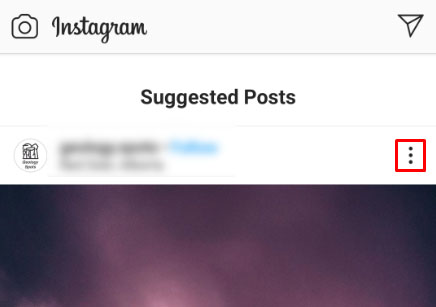
- 신고를 탭하세요
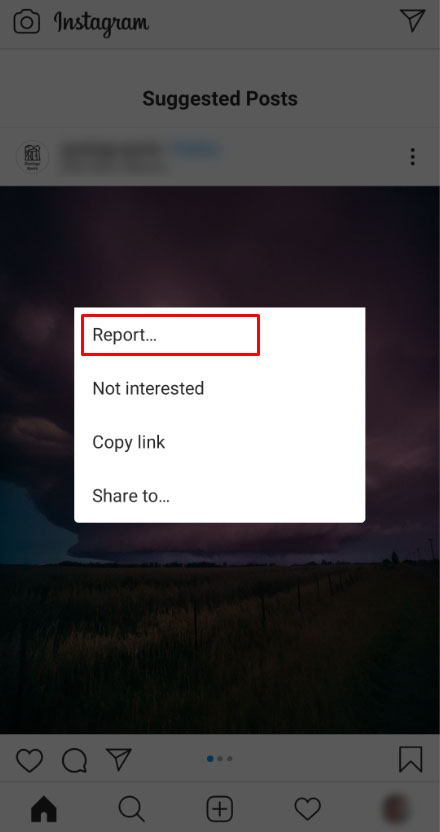
보고하는 콘텐츠에 대한 간단한 설문지를 작성할 준비를 하세요. Instagram의 이용 약관은 모든 사람에게 원활하고 긍정적인 경험을 제공하도록 설계되었습니다. 콘텐츠가 왕따 또는 괴롭힘과 관련된 경우 게시물이나 스토리를 신고하면 Instagram에 경고가 표시되어 해당 게시물이 삭제되거나 사용자가 차단됩니다.
자주 묻는 질문
내가 다른 사람에 의해 음소거되었는지 알 수 있습니까?
특히. 친구 바로 옆에 앉아 있는 동안 게시물을 올리지 않으면 자신이 음소거 상태인지 모를 것입니다. 물론 친구에게 최근 스토리에 대해 어떻게 생각했는지 물어보고 관심을 갖고 있는지 여부를 확인할 수 있습니다.
팔로우를 취소하지 않고 다른 사람에게 내 스토리를 숨길 수 있습니까?
전적으로. Instagramu003c/au003e에서 u003ca href=u0022//social.techjunkie.com/hide-instagram-stories/u0022u003내 스토리를 숨길 수 있습니다. 약간의 역음소거를 수행하고 싶다면 할 수 있습니다. 스토리를 만들기 전에 프로필로 이동하여 오른쪽 상단 모서리에 있는 세 개의 수평선을 클릭하세요. '설정'을 탭한 다음 '스토리'를 탭합니다. 여기에서 스토리를 숨길 사람을 추가할 수 있습니다. 선택을 마치면 평소와 같이 스토리를 게시하십시오.u003cbru003eu003cbru003e숨겨진 사용자는 귀하가 콘텐츠를 게시한 것보다 더 현명하지 않을 것입니다. 물론 누군가가 보여주지 않는 한.